Cómo usar Google Maps para tus viajes?
Google Maps se ha convertido en mi mejor aliado a la hora de viajar. Es la herramienta ideal para guardar todos los sitios que quieres conocer, saber qué distancia hay entre cada destino, el transporte que debes tomar, guardar restaurantes y sitios para ir.
Es mi favorita y por eso quiero enseñarte aquí, con pasos sencillos, cómo sacarle a Google Maps el mayor provecho para tus viajes.
Contenido:
¿Qué es Google Maps?
Google Maps es una herramienta de búsqueda de ubicaciones, te permite localizar un punto específico, calcular rutas, guardar sitios para visitar luego, o guardarlos como favoritos si ya fuiste y así no se te olvide la próxima que vayas, o para recomendar a otros. También te permite visualizar un sitio como si estuvieras ahí mismo con la opción de Google Street View.
Cómo funciona google Maps?
Puedes usar Google Maps tengas o no una cuenta de Google, lo ideal es que la tengas para poder hacer todo lo que te explicaré.
Ingresas a Google Maps y vas a ensayar poniendo en el buscador alguna ciudad, verás que automáticamente te llevará hacia esa ciudad que buscaste, ahí tienes varias opciones, que si estás en el computador te aparecerán en el lado izquierdo y en la app del cel en la parte de abajo.
La primera opción que te sales es “Cómo llegar” al darle click en esta, te calcula rutas desde el lugar donde estás, o también tienes la opción de elegir otro punto de partida.
En “Cómo llegar” Google Maps también te calcula los medios de transporte que te sirven y donde, hasta a qué horas puedes tomarlos. Eso te lo explicaré más abajo.
La segunda opción es “Guardar”, aquí te saldra la opcion de crear una lista nueva o agregarlo a las lista predeterminadas de Google, “Por visitar” y “Favoritos”
La tercera opción es “Etiqueta”, aquí te permite ponerle un nombre personalizado a ese lugar que buscaste.
La cuarta opción es “Compartir”, con la que puedes enviar el destino a tus contactos.
Y la quinta es “Descargar”, aquí puedes seleccionar qué rango del mapa deseas descargar para luego usarlo sin conexión. Esta opción es muy buena si vas a viajar por lugares que sabes que no hay conexión.
Así como lo hicimos con ciudades, también se puede hacer con cualquier sitio, restaurantes, museos, etc.
También verás en la parte de arriba cuando no has ingresado ningún dato al buscador, que te aparecen opciones como, restaurantes, compras, hoteles, supermercados, gasolineras y muchas más cosas. Al darle click a alguna, automáticamente calcula que sitios tienes cerca a ti, y no solo eso, también valoración, precios y hasta comentarios. Estas opciones que te salen las puedes seleccionar y tendrás de nuevo las mismas opciones que te nombre arriba, pero además, más información del sitio como teléfonos y horarios.
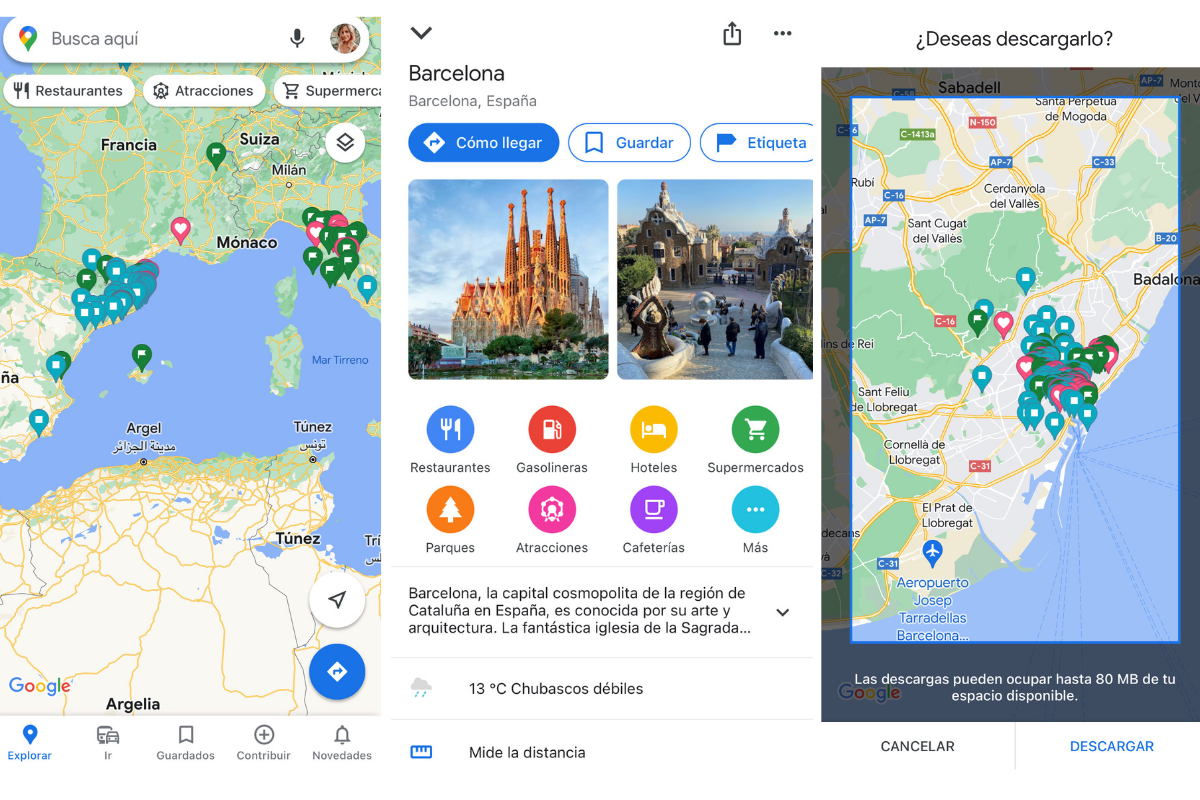
Esta es la mejor herramienta cuando viajas y no sabes donde comer, donde encontrar una gasolinera, o lo que sea.
Otra opción muy buena es que puedes añadir sitios y ayudar a mantener actualizada la información en Google Maps.
Cómo hacer listas en Google Maps?
Tú mismo puedes ir haciendo listas en Google Maps, y compartirla con otras personas para tener la misma información de sitios a visitar, restaurantes donde comer, o cualquier otro punto de interés.
- Elige un sitio en Google Maps, dale click a su nombre para entrar a la ficha de información.
- Una vez en la ficha, click en la opción de Guardar.
- Irás a la sección de las listas predeterminadas.
- Da click en Nueva lista, y empezar a crear una nueva lista.
- Configura su nombre.
- Tendrás la lista ya creada en la sección, y podrás añadir otros sitios.
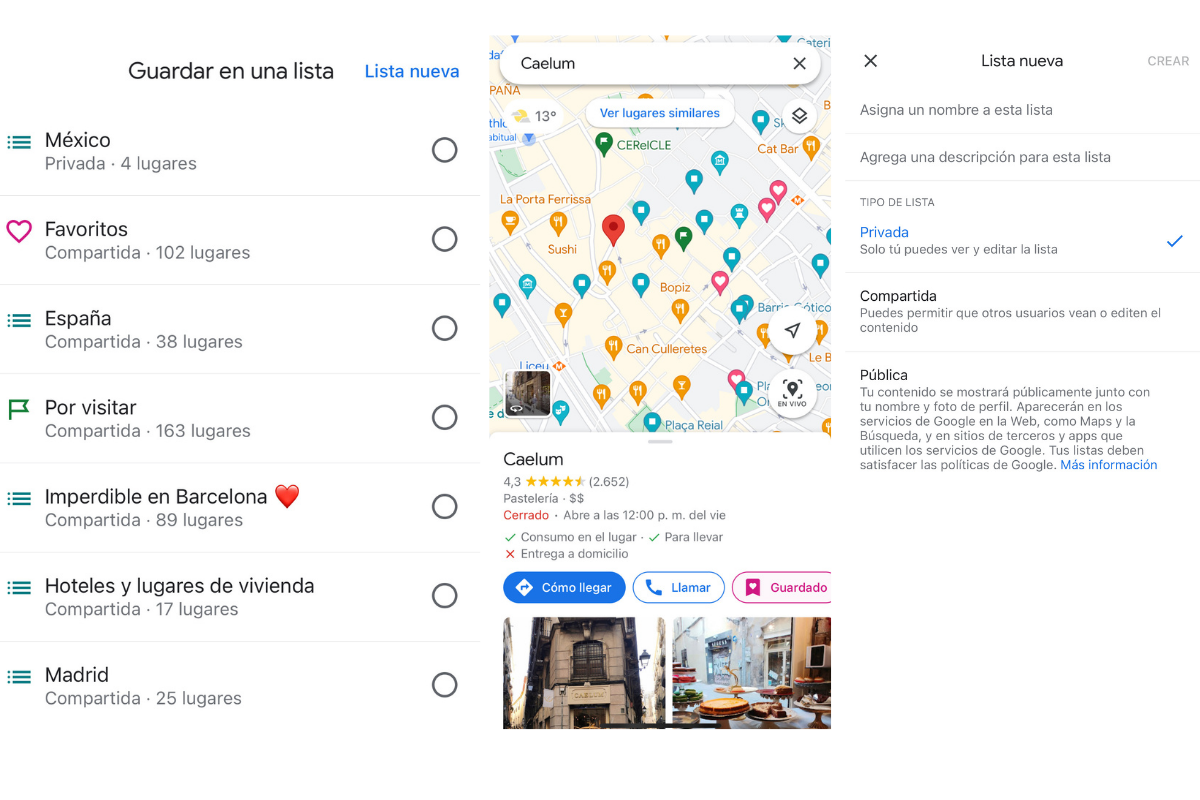
Esta es la forma más sencilla de hacer lista en Google Maps y sé que te ayudará muchísimo para todos tus viajes.
Una vez tengas la lista, vas a la sección de guardados para ver todas tus listas. En la lista que creaste verás 3 puntitos que al darle click te salen opciones, le vas a dar en la opción “Opciones para compartir”, ahi te saldran las opciones de tipo de lista: Privada, solo tu podras ver la lista y editarla, Compartida, puedes permitir que otros usuarios vean o editen el contenido, Pública, aparecerá a cualquier persona que busque ese destino junto con tu perfil.
Si usas la opción “Compartida”, que la recomiendo mucho si haces viajes grupales, te saldrá la opción de enviar la lista copiando el vínculo para enviarla directamente a cada una de las personas, o “Invitar editores”, aquí puedes decidir si quieres que esas personas editen y realicen cambios en la lista.
Cómo hacer tu propio Mapa en Google Maps con My Maps?
Así es, puedes crear tu propio Mapa con la app Google My Maps, un editor muy parecido a Google Maps solo que aquí puedes crear tu propio Mapa, hacer señalizaciones, ponerles colores, rutas, etc.
Este solo se puede modificar en el computador, pero una vez listo lo puedes ver en tu celular, aquí te explico cómo usarlo:
Si estás en el computador lo puedes abrir directamente desde Google Maps, en la opción Tus sitios, saldrá la opción Mapas, y le das abajo en Crear Mapa, automáticamente te llevará a My Maps, o simplemente abres directamente la aplicación Google My Maps.
Una vez abierto:
- Ponle un nombre al mapa.
- Empieza a separar todo lo que vayas creando por capas y estas capas le puedes poner nombres personalizados.
- Busca los lugares y agregalo en la capa.

- Cambia los colores de acuerdo a lo que vayas creando, es decir: si son restaurantes, ponle un color característico para que luego sea más fácil verlos y ubicarlos.
- Cada lugar puedes editarlo como quieras, poner fotos, descripción, ruta de cómo llegar, etc.
- Y listo, este mapa lo puedes compartir luego con el que quieras, solo que no funciona como las listas en Google Maps, aquí nadie puede editar ni agregar lugares a los mapas.
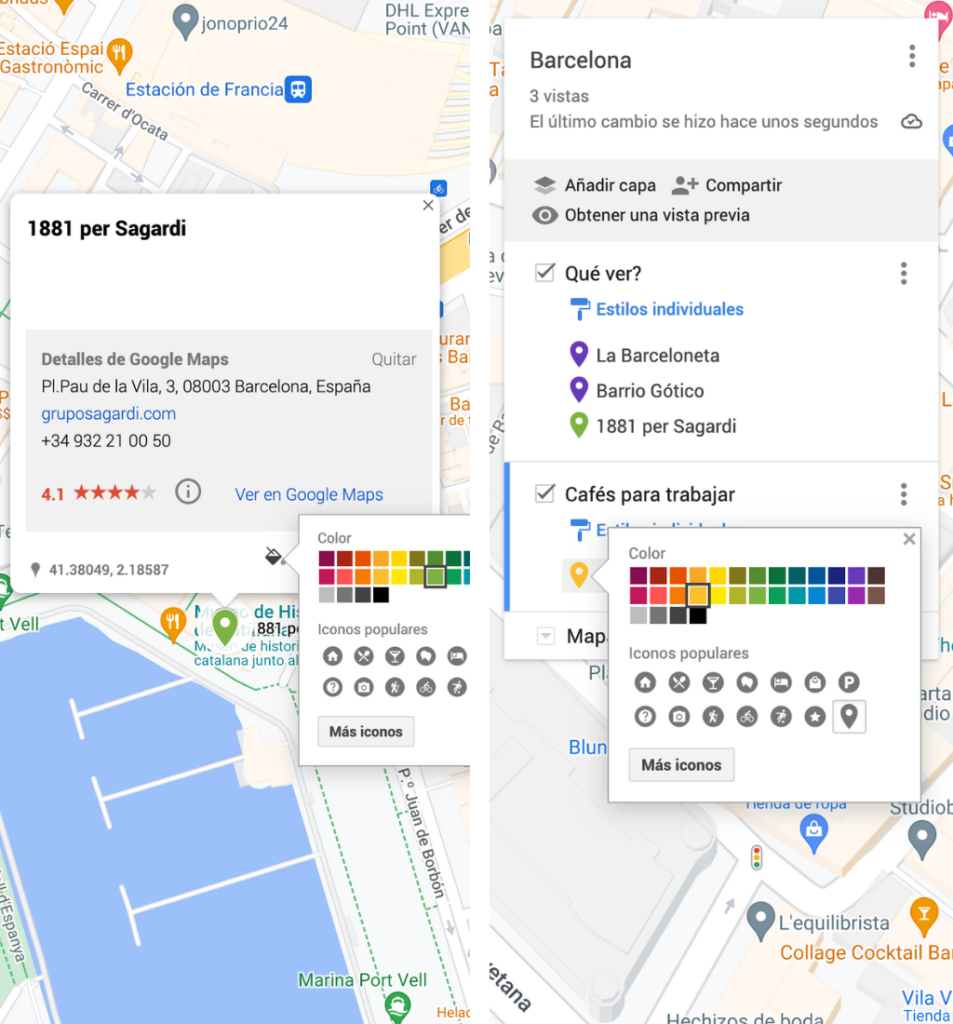
Estos mapas luego los puedes ver en tu celular cuando quieras en la misma opción de Listas, abajo te sale la opción de Mapas.
Cómo ver en Google Maps el transporte para moverte en cada destino?
Una vez tengas la lista o ya estés en el lugar de destino y necesites saber cómo movilizarte, vas a ingresar en Google Maps el nombre del hotel, lo señalas y das click en “Cómo llegar”. Aquí te sale la opción de ver las indicaciones si vas en carro, moto, transporte público, bicicleta, caminando, taxi.
Le das a la que te interese y te calculará el tiempo estimado de llegada.
Digamos que necesitas ver cómo transportarse del aeropuerto de Barcelona a el Hotel Colón, estas son las opciones que salen:
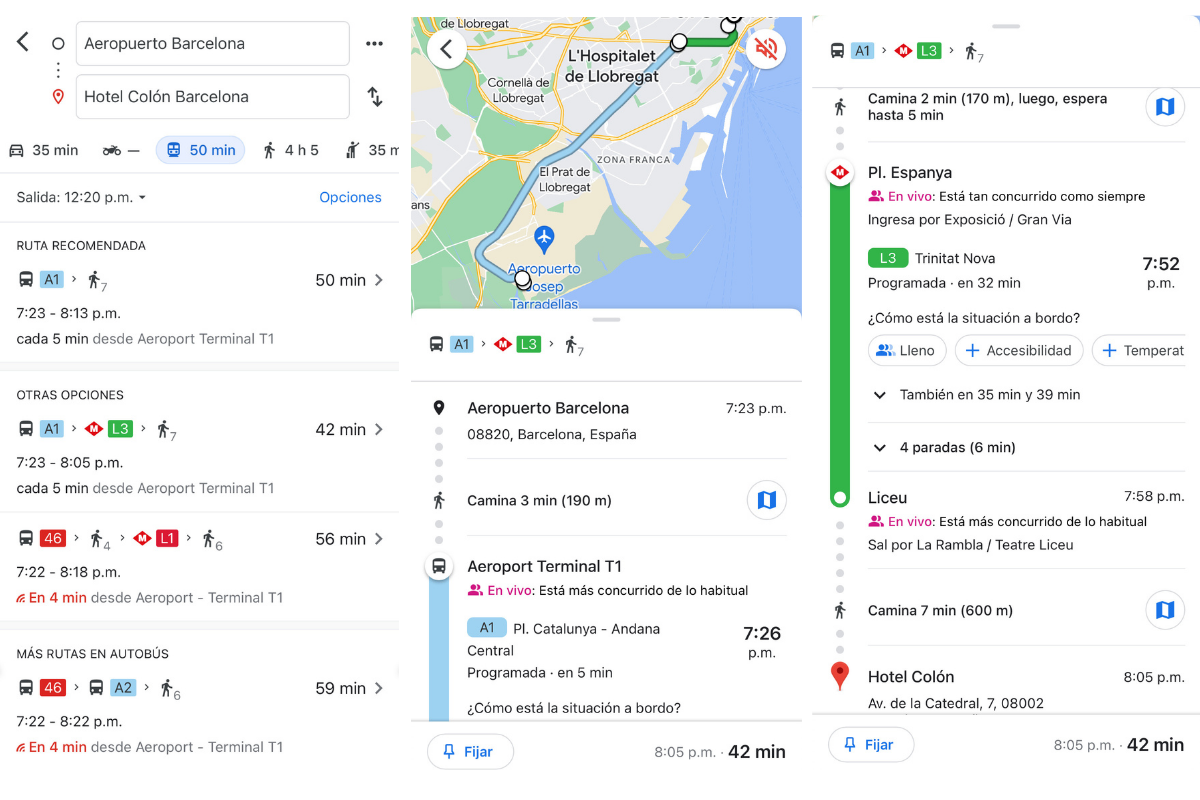
Si le das click a alguna te desglosa todo el recorrido y te dice lo que debes de tomar en cada lugar, el tiempo que te demoras en cada uno, lo que debes caminar y los nombres de las estaciones donde debes bajar o subir.
Esta opción es la mejooor y es la que te salvará en cualquier parte… No hay forma de perderte; vale aclarar que aunque Google Maps está constantemente en actualización, puede ser que en lugares poco desarrollados, la información no sea tan clara y específica, pero sin duda te ayudará a ubicarte y poder entender el lugar donde te encuentras.
Espero te sirva toda esta información, si tienes alguna duda, escribeme y te ayudaré en lo que necesites.
Y si no sabes cómo planear tus viajes, te dejo aquí mi guía para lograr planear tus viajes con éxito.
Comments are closed.


Qué hacer en Ushuaia? - Mar de Montañas
abril 22, 2022 at 10:06 pm[…] […]